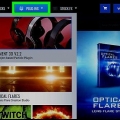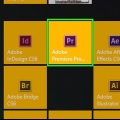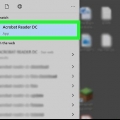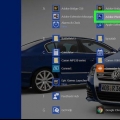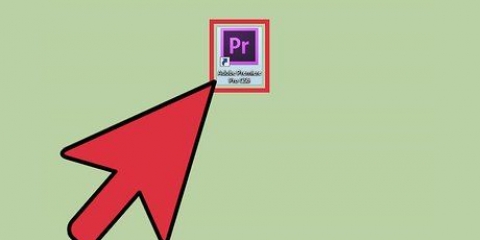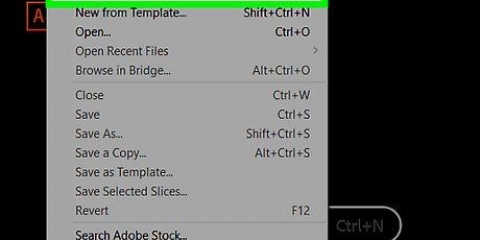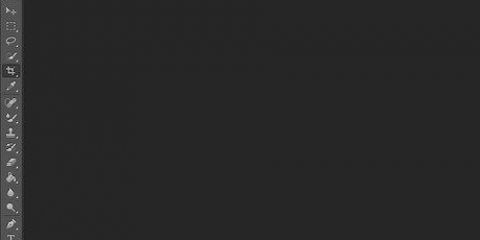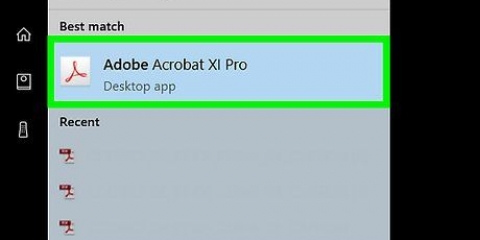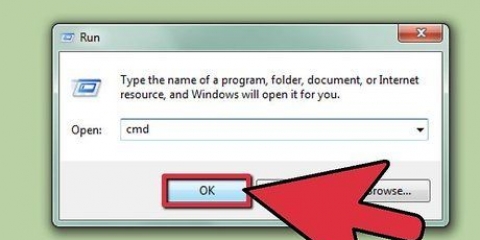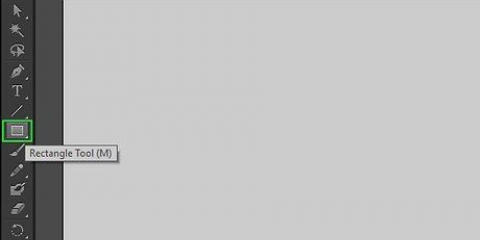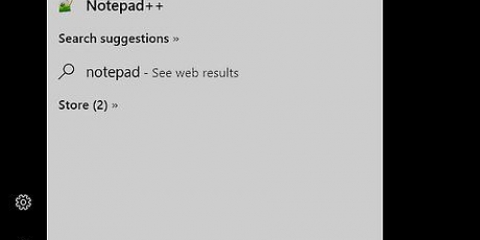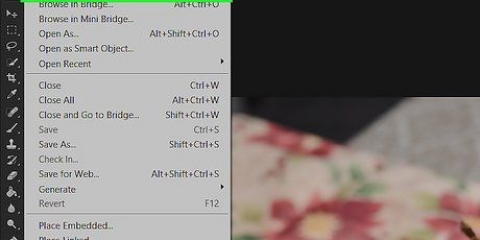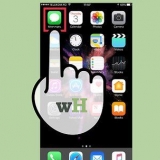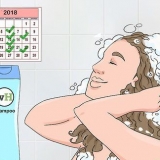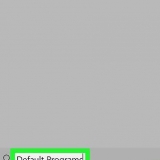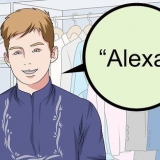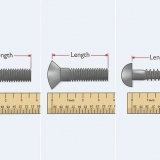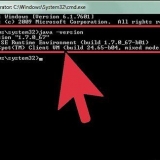Dit sal jou bewegingsopnamelêer aan die bokant van die video hou in plaas daarvan om daaragter te skuil. As jy die lêer onder die titel van die video laat val, kan jy die lêer klik en sleep om die volgorde van die twee lêers te verander.

klik op Laag. Kies Nuut. klik op Nul-voorwerp.
klik op Animasie. klik op Mosie registrasie. As die knoppie Mosie registrasie grys gemaak, maak seker dat jou video gekies is deur die titel daarvan in die projekvenster te klik.






Hierdie proses word bring saam genoem en dit veroorsaak dat jou lêer saam met die nul-voorwerp opgespoor word. Wanneer jy van die spiraalikoon af sleep, behoort jy `n lyn agter jou muiswyser te sien verskyn.
Registreer beweging in adobe after effects
Inhoud
Hierdie tutoriaal sal jou wys hoe om `n stilbeeld of video by `n bewegende video te voeg met behulp van bewegingsopname in Adobe After Effects.
Trappe

1. Voeg jou lêers by After Effects. Maak After Effects oop en doen die volgende: klik op Maak oop.
- Skep `n nuwe projek deur te klik lêer klik, dan Nuut en druk dan Nuwe projek te klik.
- klik op lêer.
- Kies Invoer.
- klik op Veelvuldige lêers...
- Liefdes Ctrl of ⌘ Bevel terwyl jy op die lêers klik wat jy wil invoer.
- As jou lêers op aparte plekke is, sal jy weer moet klik lêer> Invoer> Veelvuldige lêers... klik en kies die ontbrekende lêers.

2. Skep `n nuwe komposisie met jou video. Van die `Naam`-afdeling, klik en sleep die videolêer af op die `Composition`-ikoon – wat lyk soos `n prent van rooi, groen en blou vorms – laat dan die video vry. Jy behoort die video in die middel van Adobe After Effects te sien verskyn.

3. Voeg die bewegingspoorlêer by die projek. Klik en sleep jou video of foto uit die afdeling Naam na die projekpaneel in die onderste linkerhoek van die skerm, en maak seker dat die lêer bo die videotitel val.

4. Kies die titel van jou video. Klik op die titel van jou video links onder in die venster.

5. Skep `n nul-voorwerp. Dit is wat sal dien as jou bewegingsopsporing-teiken:

6. Voeg bewegingsopsporingsanimasie by. Herkies die titel van jou video deur dit in die onderste linkerhoek van die skerm te klik en doen die volgende:

7. Plaas die bewegingsopname. In die hoofvenster, klik en sleep die boksvormige ikoon na die plek waar jy die beweging van jou lêer wil volg.

8. Teken die stappe van die bewegingsopname aan. Klik op die knoppie in die `volg`-venster in die onderste regterhoek van die skerm Speelen laat jou video speel.
As jy die paneel het Om te volg sien dit nie hier nie, klik Venster aan die bokant van die skerm en merk die opsie volg by.

9. KlikWysig teiken .... Dit is aan die onderkant van die volg-venster.

10. Kies die nul-voorwerp. Klik op die aftreklys boaan die opwipkieslys en klik dan Nul 1 in die gevolglike aftreklys en klik OK.

11. Pas jou veranderinge toe. klik op Om aansoek te doen in die afdeling volg van die venster, klik dan wanneer gevra word OK.

12. Plaas die lêer wat jy wil skuif. Klik en sleep jou lêer na die nul-voorwerp in die hoofvenster.

13. Koppel jou lêer aan die nul-voorwerp. In die projekvenster in die onderste linkerhoek van After Effects, klik en sleep die spiraalikoon regs van jou lêer se naam na die titel Nul 1 en laat dan jou muis los.
Wenke
- Hoe hoër die kwaliteit van die beelde, hoe makliker sal dit wees om `n gladde en professionele bewegingbaan te skep.
- Sommige ondervinding is nodig om `n plek in die foto te kan kies wat maklik is om te volg. As dit nie so goed werk nie, probeer verskillende punte.
Waarskuwings
- Bewegingsopname is nie `n presiese wetenskap nie. Jy sal dalk moet rondspeel met die posisionering van die nul-voorwerp en die grootte van die nagespoorde voorwerp om perfekte resultate te kry.
Artikels oor die onderwerp "Registreer beweging in adobe after effects"
Оцените, пожалуйста статью
Gewilde